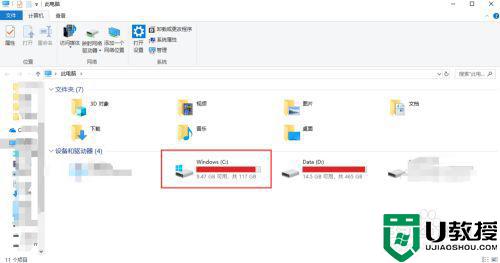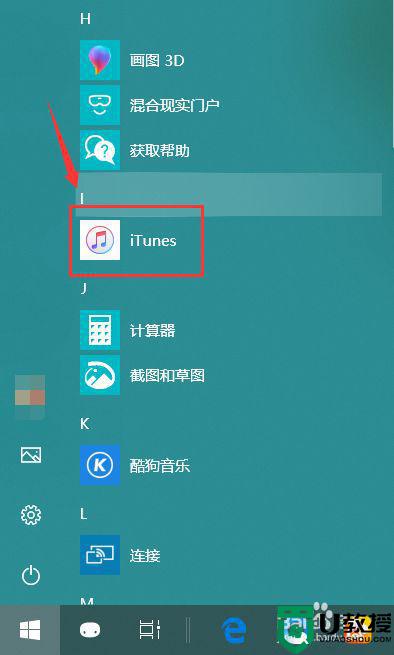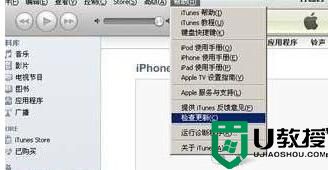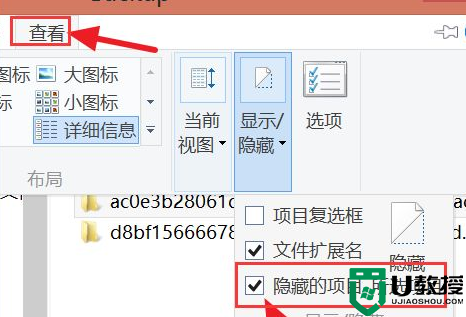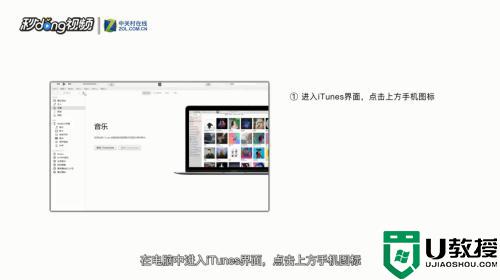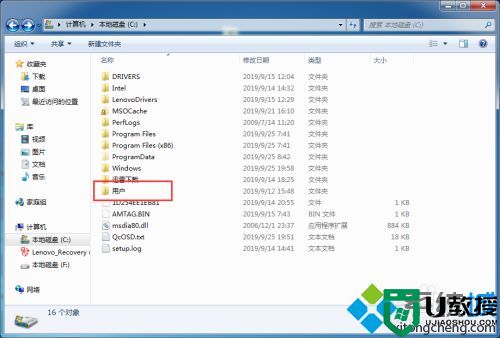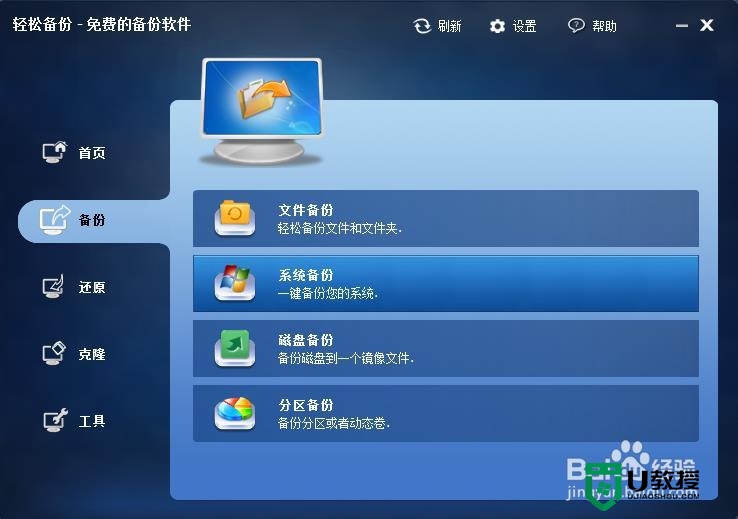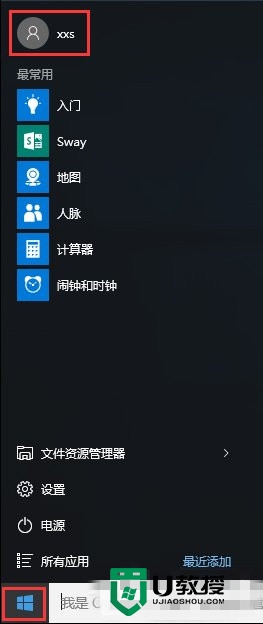itunes备份c盘满了怎么删除 itunes自动备份在c盘空间不足如何解决
很多用户要通过电脑对苹果手机进行管理或者备份的时候,就要用到iTunes工具,可是因为手机容量很大,导致备份的数据也非常大,所以这样会占用很多的C盘空间,可能会导致C盘满了而出现空间不足的情况,那么itunes备份c盘满了怎么删除呢?针对这个问题,本教程就给大家讲解一下itunes自动备份在c盘空间不足的解决步骤。
具体步骤如下:
1、在win10系统上打开此电脑目录,我们可以直接看到各个盘的空间使用情况,看到下图所示C盘已经显示成红色了说明C盘的空间已经不足了,需要清理一下。
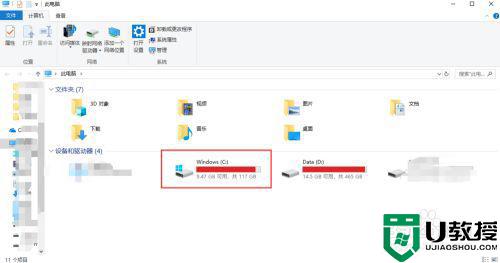
2、首先我们点击打开的此电脑窗口最上方的查看标签,勾选上隐藏的项目,勾选后所有的隐藏文件夹和隐藏文件都能在目录中显示出来。
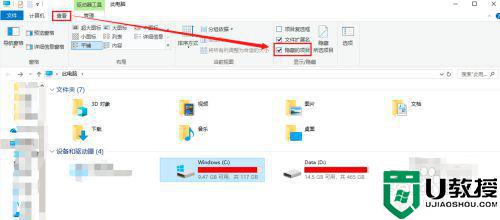
3、进入C盘->用户->用户名(每个人的电脑名字不一样)->AppData->Roaming目录下,找到Apple Computer目录。
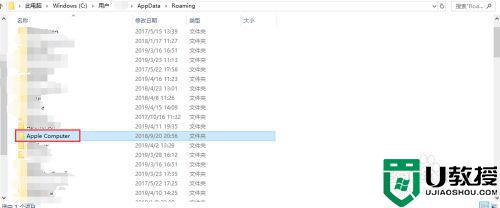 44、双击Apple Computer进入该目录,在弹出的菜单中点击属性,查看该目录的占用空间大小,发现该目录占用了10G多的空间。
44、双击Apple Computer进入该目录,在弹出的菜单中点击属性,查看该目录的占用空间大小,发现该目录占用了10G多的空间。
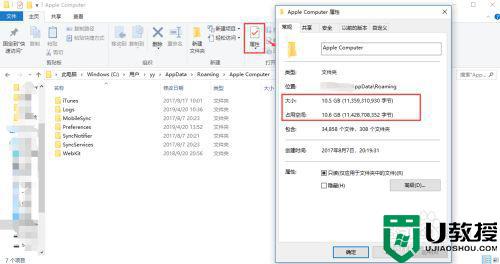
5、进入 Apple Computer->MobileSync->Backup目录下,删除该目录下的所有内容。
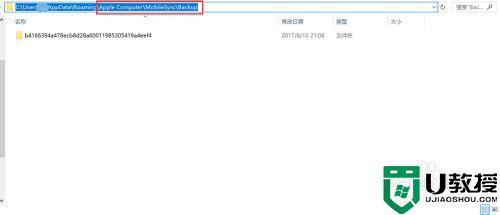
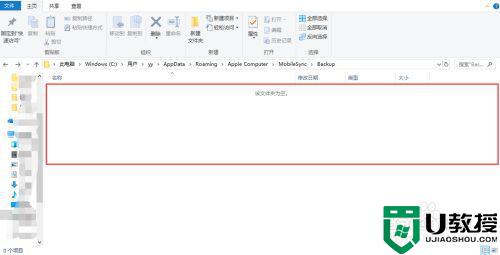
6、删除完毕后,再进入此电脑,观察C盘的空间,已经从红色变成蓝色了,空间被释放了。大家平时如果发现C盘空间不够,可以尝试着删除iTunes备份文件来起到释放空间的作用。
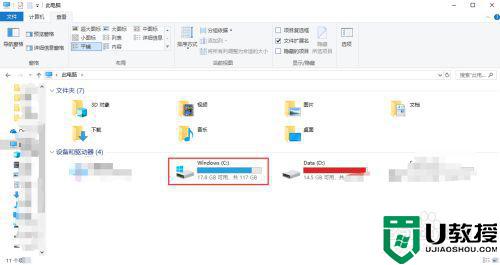
关于itunes备份c盘满了怎么删除就给大家介绍到这边了,有需要的用户们可以参考上面的方法来进行删除,大家可以试试看吧。